Numbers
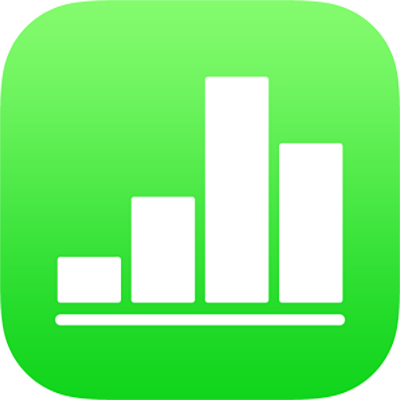
在 iPhone 上的 Numbers 表格中选择表格、单元格、行和列
若要修改表格、单元格、行和列,您必须先选中它们。
选择表格
有时必须选择而非仅轻点某个表格来进行修改。选择可确保表格处于适合后续步骤的正确状态。
轻点表格,然后轻点左上角的
 ;当选中表格时三个蓝色圆点出现在其边缘。
;当选中表格时三个蓝色圆点出现在其边缘。
选择单元格
选择单元格:轻点它一次。
选择单元格范围:轻点某个单元格,然后拖移蓝色圆点以包含您想要的单元格范围。
 辅助功能提示:若要使用“旁白”对多个单元格进行矩形选择,请选择任意单元格控制柄。轻点两下并按住,然后上下左右拖移以更改所选部分。当您停止拖移控制柄时,“旁白”会朗读单元格选择结果。
辅助功能提示:若要使用“旁白”对多个单元格进行矩形选择,请选择任意单元格控制柄。轻点两下并按住,然后上下左右拖移以更改所选部分。当您停止拖移控制柄时,“旁白”会朗读单元格选择结果。选择单元格来添加或编辑内容:轻点两下单元格。
选择行和列
轻点表格。
字母显示在列的上方,而数字则显示在行的左侧。
执行以下任一项操作:
选择单行或单列:轻点行号或列字母。
选择多行或多列:轻点行号或列字母,然后拖移蓝色圆点来包含您想要的行或列。
修改表格、单元格、行和列
选择一个表格或者任意单元格、行或列。
执行以下任一项操作:
轻点
 并使用格式控制来自定所选内容:设定表格标题和表尾、字体样式和大小以及单元格数据格式等。所显示的格式控制取决于所选择的内容。
并使用格式控制来自定所选内容:设定表格标题和表尾、字体样式和大小以及单元格数据格式等。所显示的格式控制取决于所选择的内容。使用表格控制来调整行、列和表格的大小。例如,轻点
 来添加或移除列,
来添加或移除列, 来添加或移除行,以及
来添加或移除行,以及  来调整列的大小等。
来调整列的大小等。使用操作菜单来合并和自动填充单元格;将公式和函数添加到单元格;添加、隐藏和移除行和列,以及拷贝、粘贴和删除内容;等等。
使用键盘在单元格中键入文字、数字和公式。若要打开键盘,请轻点两下单元格,或轻点单元格,然后轻点屏幕底部的
 。
。
感谢您的反馈。